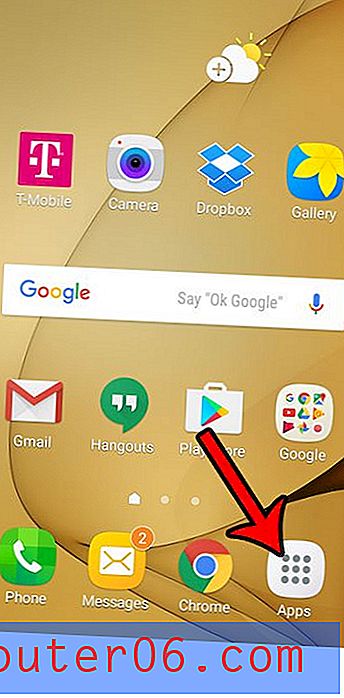Pixelmator gjennomgang
4 av 5
Mange gode redigeringsverktøy, men føltes fortsatt litt begrenset pris
4 av 5
En gangskjøp på $ 29.99 på Mac App Store brukervennlighet
4, 5 av 5
Veldig intuitivt å bruke med et godt designet grensesnitt Brukerstøtte
4, 5 av 5
E-poststøtte, god dokumentasjon og ressurser
Rask oppsummering
Pixelmator er en ødeleggende bilderedigerer og digital maleri-app som hjelper markedet på amatør Photoshop-alternativer av høy kvalitet for Mac. Det har et grensesnitt enkelt nok til å lære uten omfattende opplæringsprogrammer, og er ganske kraftig når det gjelder redigering av bilder gjennom fargejusteringer og manipulasjoner. Appen tilbyr en rekke filtre som skaper interessante effekter på bildet, fra kalejdoskop og flislegging til flere typer forvrengning. Den har også et flott sett med verktøy for digital maling, støtte av tilpassede og importerte børster.
Appen egner seg best for amatører eller sporadiske bilderedaktører og designere. Den er designet for å jobbe med ett prosjekt om gangen, og du kan ikke forvente å batch redigere dusinvis av bilder eller jobbe med RAW-filer. For de som ønsker å drive grafisk design, maling eller fotoredigering av og til, er Pixelmator imidlertid et flott alternativ. Verktøyene er intuitive og godt designet, og funksjonene samsvarer med de som tilbys i dyrere konkurrerende verktøy.
Hva jeg liker
- Rent grensesnitt, enkelt å bruke
- Ulike effekter utover bildejusteringer
- Støtter en rekke programtilpasninger
- Maleriverktøy er effektive og feilfrie
- Flott sett med verktøy som matcher andre profesjonelle bilderedaktører
- Kontroll av bilderedigering føles begrenset
- Ingen historiepanel eller ikke-destruktive effekter
- Mangler designverktøy som CMYK eller RAW-støtte
Pixelmator
Generell vurdering: 4.3 av 5 macOS, $ 29.99 Besøk nettstedetRask navigering
// Hvorfor bør du stole på meg?
// Hva er Pixelmator?
// Pixelmator: Hva er det for deg? (Min eksperiment)
// Grunner bak min anmeldelse og vurderinger
// Alternativer til Pixelmator
// Konklusjon
Hvorfor skal du stole på meg?
Jeg heter Nicole Pav, og jeg husker at jeg først hadde brukt en datamaskin rundt syvårsalderen. Jeg ble fascinert da, og jeg har blitt hekta siden den gang. Jeg har også en lidenskap for kunst, som jeg driver med som hobby når jeg har noen ledige timer. Jeg verdsetter ærlighet og klarhet, og det er derfor jeg skriver spesifikt for å gi førstehåndsinformasjon om programmer jeg faktisk har prøvd. Som deg vil jeg få mest mulig ut av budsjettet mitt og glede meg over produktet jeg ender opp med.
I flere dager jobbet jeg sammen med Pixelmator for å teste så mange funksjoner jeg kunne. For de digitale malingsfunksjonene brukte jeg Huion 610PRO-nettbrettet (sammenlignbart med større Wacom-nettbrett) mens fotoredigeringsfunksjonene ble testet på noen få bilder fra en nylig tur fra meg. Jeg skaffet en kopi av Pixelmator gjennom deres gratis prøvealternativ, som lar deg bruke programmet helt gratis i tretti dager uten e-post eller kredittkort.
![]()
Gjennom hele eksperimenteringen min opprettet jeg et par filer og kontaktet til og med supportteamene deres for å få en dypere forståelse av programmet (les mer om dette i “Reasons Behind My Review & Ratings”).
Hva er Pixelmator?
Pixelmator 3.6 er en destruktiv fotoredigerer og digital maleri-app for MacOS. Dette betyr at du kan tilpasse fargetoner i bildene dine, foreta transformasjoner og andre manipulasjoner til bildene dine ved hjelp av appen. Du kan også lage et tomt dokument og bruke malerverktøyene til å designe ditt eget bilde, enten det er frihånd eller ved å bruke formverktøy. Det er et bitmap-program og støtter ikke vektorgrafikk.
Pixelmator vil også gi ut en ny versjon av programmet en gang i løpet av høsten 2017 kalt Pixelmator Pro 1.0 Whirlwind.
https://youtu.be/aIctWi0wJ4cVideo kan ikke lastes fordi JavaScript er deaktivert: Introduksjon av Pixelmator Pro (https://youtu.be/aIctWi0wJ4c)Det annonseres som et program med bedre redigeringsverktøy og arbeidsflyt, designet spesielt for fotobruk av profesjonelle. MacRumors har gitt ut en artikkel med en kort beskrivelse, og du kan også sjekke ut det originale blogginnlegget fra det offisielle Pixelmator-nettstedet. Hvis du vil registrere deg for nyheter om denne utgivelsen, kan du prøve Pixelmator Pro hjemmeside.
Er Pixelmator som Photoshop?
Ja, Pixelmator ligner Adobe Photoshop. Som noen som har brukt begge deler, ser jeg flere forbindelser mellom grensesnitt, verktøy og prosessering. Vurder for eksempel hvor likt verktøypanelet for Photoshop (venstre) og Pixelmator (til høyre) vises ved første øyekast.
![]()
![]()
Mens Photoshop har kondensert noen flere verktøy, har Pixelmator nesten alle verktøy å matche. Det er imidlertid viktig å merke seg at det er forskjeller mellom de to programmene. Photoshop er et industristandardprogram som støtter oppretting av animasjoner, ikke-destruktive effekter og CMYK-farger.
På den annen side regnes Pixelmator som et Photoshop-alternativ for Mac og mangler disse mer avanserte funksjonene. Pixelmator er ikke ment å erstatte Photoshop for yrkesaktive fagpersoner, men det gjør en flott ressurs for studenter, hobbysnakkere eller sporadiske designere.
Er Pixelmator gratis?
Nei, Pixelmator er ikke et gratis program. Det er tilgjengelig for $ 29.99 på Mac App Store, som er det eneste stedet du kan kjøpe programmet. Hvis du ikke er sikker på at du vil kjøpe det, tilbyr Pixelmator-nettstedet en gratis prøveversjon som lar deg laste ned programmet og bruke alle funksjonene i 30 dager. Du trenger ikke å ta med e-post eller kredittkort. Etter 30 dager blir du begrenset fra å bruke programmet til du kjøper det.
Er Pixelmator tilgjengelig for Windows?
Dessverre er ikke Pixelmator tilgjengelig for Windows på dette tidspunktet, og kan bare kjøpes fra Mac App Store. Jeg kontaktet infoteamet deres på e-post for å spørre om de hadde planer om en PC-applikasjon i fremtiden og fikk følgende svar:
![]()
Det ser ut til at Windows-brukere ikke har lykken med denne. Imidlertid inneholder avsnittet "Alternativer" nedenfor flere andre alternativer som fungerer på Windows og kan vise hva du leter etter.
Hvordan bruke Pixelmator? (Veiledninger)
Hvis du allerede har jobbet med en fotoredigerings- eller maleri-app som Photoshop, Pixlr eller GIMP, kan du dykke rett inn med Pixelmator. Grensesnittene er veldig like i alle disse programmene, selv ned til hurtigtaster og snarveier. Men selv om du er helt ny på redigering, er Pixelmator et veldig enkelt program å komme i gang med.
Pixelmator-skaperne tilbyr et flott sett med "komme i gang" tutorials om nesten alle emner du kan tenke på, tilgjengelig i skriftlig format her. Hvis du er mer en videoperson, er det nok av tutorials for deg også. Pixelmator Youtube Channel tilbyr videokurs om mange av de samme emnene dekket på trykk.
Hvis du heller vil ha informasjonen din i en enkelt dose, vil denne lange, men informative videoen kaste deg rett i redigering og komme deg på beina.
https://youtu.be/77NHkmc1EVAVideo kan ikke lastes fordi JavaScript er deaktivert: Pixelmator: FULL TUTORIAL (https://youtu.be/77NHkmc1EVA)Trenger du noe litt kortere, eller leter du etter mer “hvordan redigere” informasjon? Den følgende opplæringen er omtrent en tredjedel så lenge den førstnevnte og fokuserer spesielt på redigering for nybegynnere.
https://youtu.be/u7diTU9IlHMVideo kan ikke lastes fordi JavaScript er deaktivert: Pixelmator: 5 Essential Photo Editing Techniques - en nybegynnerveiledning (https://youtu.be/u7diTU9IlHM)Sist, men ikke minst, tilbyr dette privateide nettstedet nye opplæringsprogrammer for Pixelmator med jevne mellomrom og har allerede et stort lager som du kan se gjennom hvis du trenger svar på et spesifikt spørsmål.
Pixelmator: Hva er det for deg? (Min eksperiment)
Verktøy og grensesnitt
Når du først åpner programmet, vil de som bruker prøveversjonen, bli møtt med en melding om hvor mange dagers bruk som er igjen. Når denne meldingen er klikket gjennom, vil både kjøpere og eksperimenter bli sendt til følgende oppstartsskjermbilde.
![]()
Alternativene er ganske selvforklarende. Å lage et nytt bilde vil presentere et tomt lerret med dimensjoner og spesifikasjoner du velger, ved å åpne et eksisterende bilde blir du bedt om å velge et bilde fra datamaskinen din, og åpne et nylig bilde vil bare være relevant hvis du vil åpne en fil du tidligere var manipulere i Pixelmator.
Uansett hva du velger, blir du videresendt til det samme grensesnittet for å fungere. Her har jeg importert et bilde av en stor fisk fra et akvarium jeg besøkte. Det er definitivt ikke et fantastisk bilde, men det ga god plass til å gjøre justeringer og eksperimentere.
![]()
Med Pixelmator er grensesnittet ikke begrenset til et enkelt vindu, som har fordeler og ulemper. På den ene siden gjør dette alt veldig tilpasselig. Du kan dra redigeringspaneler dit du trenger dem, noe som kan forbedre arbeidsflyten din. Paneler kan legges til eller fjernes når du vil for å frigjøre plass, og alt kan endres.
På den annen side vil alle bakgrunnsvinduer du har åpent forbli like bak arbeidet ditt, noe som kan være distraherende eller føre til at du ved et uhell bytter vindu. Å minimere bildet du arbeider på, minimerer heller ikke redigeringspanelene, som vil være synlige før du klikker ut av programmet.
Hvert panel inneholder et sett med verktøy relatert til en spesifikk funksjon, og paneler kan skjules eller vises fra rullegardinmenyen VIEW. Som standard viser programmet verktøylinjen, lagpanelet og effektleseren.
Verktøylinjen inneholder alle de grunnleggende verktøyene du kan forvente fra et redigerings- og malingsprogram, fra "flytt" eller "slett" til forskjellige valgalternativer, retusjeringsvalg og malerverktøy. I tillegg kan du redigere det som vises på denne verktøylinjen ved å åpne programinnstillingene og dra og slippe. Dette lar deg fjerne verktøy du ikke bruker eller omorganisere panelet til noe som passer bedre til arbeidsflyten.
![]()
Fra burn til uskarphet, verktøyalternativene for Pixelmator samsvarer absolutt med konkurrentene. Du har ingen problemer med å velge, erstatte og forvrenge når du vil.
Fotoredigering: Farger og justeringer
I motsetning til de fleste fotoredigerere, viser ikke Pixelmator alle redigeringsglidene i en lang liste med alternativer. I stedet er de lokalisert i effekter nettleseren i små blokker som viser et utvalg av hva de endrer.
![]()
Fargejusteringene er delvis gjennom en lang rulleliste over effekter, eller du kan gå direkte til dem ved å bruke rullegardinlisten øverst i effektleseren. For å bruke en justeringsfunksjon, må du dra den tilsvarende boksen fra nettleserpanelet til bildet ditt (et lite grønt pluss vises). Når du slipper, vises alternativer for effekten i et eget panel.
![]()
Herfra kan du gjøre endringer ved å bruke den valgte effekten. Den lille pilen i nederste hjørne vil tilbakestille effekten til de opprinnelige verdiene. Jeg kunne ikke finne en måte å sammenligne det originale og redigerte bildet side om side eller kanskje over bare halvparten av bildene, noe som var litt frustrerende. Men effektene gjorde det de sa de ville. Det er en funksjonell kurveredigerer, så vel som nivåer, noen få svart-hvite effekter, og et fargeutskiftingsverktøy som fungerer veldig effektivt.
Dra-og-slipp-metoden har også sine positive og negative forhold. Til å begynne med er det desorienterende å ikke ha alle valgmuligheter. Mangelen på synlighet med hensyn til hva jeg allerede har gjort, er også underlig. Imidlertid gir det en flott metode for å isolere visse effekter.
Merk at disse effektene ikke vises som separate lag eller på annen måte skiller seg ut når de har blitt brukt. Alle effekter brukes umiddelbart på de nåværende lagene, og det er ikke noe historikkpanel som lar deg gå tilbake til et bestemt trinn i fortiden. Du må bruke angre-knappen for eventuelle feil.
Fotoredigering: forvrengning og spesialeffekter
Det er noen få hovedkategorier av effekter som ikke direkte omhandler farge- og tonejustering. Først er de mer kunstneriske filtrene, for eksempel flere typer uskarphetsfiltre. Selv om det vanligvis ikke er fornuftig å klaffe dette på et helt bilde, ville det være flott å lage spesielle effekter eller spesifikke visuelle opptredener.
![]()
Bortsett fra det tradisjonelle transformasjonsverktøyet, er det en mengde mer uortodokse effekter som kan beskrives som forvrengninger eller falle under et "sirkus-morsomt hus" -tema. For eksempel er det et “krusning” eller “boble” verktøy som skaper en fiskeøyeffekt over et utsnitt av bildet ditt, som kan brukes til å endre formen på et objekt. Det er også en Kalejdoskop-effekt, i tillegg til flere mindre symmetriske, men funksjonelt like alternativer som var morsomme å leke med. For eksempel kunne jeg ta et bilde av noen pingviner som satt på steiner og gjøre den om til denne mandalalignende skapelsen:
![]()
Dette kan selvfølgelig ikke virke iboende nyttig, men det vil faktisk være ganske allsidig hvis det manipuleres for å lage mer abstrakte bilder, fotomanipuleringskomposisjoner eller på en del av bildet i stedet for hele bildet. Pixelmator inneholder ikke et verktøy for å matche Photoshop “varp” -funksjonen, men med en rekke forskjellige distorsjons- og morsomme filtreringsalternativer, vil du definitivt ha mye kreativ frihet når det gjelder å bruke effekter på bildet ditt.
Digital maleri
Som kunstner etter hobby var jeg spent på å prøve malerifunksjonene til Pixelmator. Jeg ble ikke skuffet over tilgjengelige innstillinger for børstetilpasning, og standardbørstene var bra å jobbe med også (vist nedenfor).
![]()
Utover disse enkle standardverdiene er det noen få andre sett innebygd, og du kan lage dine egne børster når som helst ved å importere en PNG. Hvis du har en tilpasset børstepakke du foretrekker, lar Pixelmator deg også importere .abr-filer opprinnelig for Photoshop (sjekk ut denne superenkle opplæringen om hvordan).
Jeg brukte bare disse grunnleggende som først så ut til å lage et raskt bilde av en blekksprut ved hjelp av et Huion 610PRO-nettbrett, som kan sammenlignes med noen av de større Wacom-modellene.
![]()
Mens bildet mitt ikke akkurat er et mesterverk, opplevde jeg ingen feil, uønsket jittering eller andre irritasjoner. Alle børstene fungerte veldig greit, og tilpasningsalternativene er nesten identiske med det du ville sett i Photoshop eller et annet malerprogram.
Totalt sett har Pixelmator veldig godt avrundede malingsfunksjoner som kan sammenlignes med dyrere programmer. Det var enkelt å manipulere og bruke et grensesnitt som er nesten universelt i malingsapplikasjoner, noe som betyr at du ikke har noen problemer med å bruke det hvis du velger å bytte fra et annet program.
Eksport / Del
Når du er ferdig med å redigere bildet eller lage mesterverket ditt, er det noen måter å flytte det endelige prosjektet på fra Pixelmator. Den mest enkle er den klassiske “lagre” (CMD + S), som vil be deg velge et navn og sted for filen din.
![]()
![]()
Lagring oppretter en gjenbrukbar Pixelmator-fil, som lagrer lagene og redigeringene dine (men ikke redigeringshistorikken din - du kan ikke angre ting fra før du lagret). Den oppretter en ny fil og erstatter ikke originalkopien. I tillegg kan du velge å lagre en ekstra kopi i et mer vanlig format som JPEG eller PNG.
Alternativt kan du velge å eksportere filen din hvis du er ferdig med å gjøre endringer eller trenger en bestemt filtype. Pixelmator tilbyr JPEG, PNG, TIFF, PSD, PDF og noen få tertiære alternativer som GIF og BMP (merk at Pixelmator ikke støtter animerte GIF-er).
![]()
Prosessen for eksport er ganske enkel. Bare velg FIL> EXPORT, så blir du bedt om å velge en filtype. Hver av dem har forskjellige tilpasningsinnstillinger på grunn av sine individuelle funksjoner, og når du spesifiserer disse og velger NESTE, må du navngi filen og velge eksportstedet. Når dette er gjort, lagres filen din, og du kan enten fortsette å redigere eller gå videre med den nye filen du har opprettet.
Pixelmator ser ikke ut til å ha et innebygd alternativ for å eksportere til en bestemt plattform, for eksempel et bildedelingsnettsted eller skyfilservere. Du må eksportere som en fil og deretter laste opp til de nettsteder og tjenester du ønsker.
Årsaker bak min anmeldelse og vurderinger
Effektivitet: 4/5
Pixelmator gjør en god jobb med å gi deg et intuitivt sted å redigere og lage grafikk, noe som gjør det til et veldig effektivt program. Du får tilgang til fargekorrigeringsverktøy og redigeringsfunksjoner som sikrer at det endelige bildet ditt ser skarpt ut. Malere vil glede seg over et godt standard penselbibliotek og muligheten til å importere tilpassede pakker etter behov. Imidlertid følte jeg meg litt begrenset når det gjaldt å gjøre justeringer. Spesielt etter å bare ha brukt en dedikert fotoredigerer med en mengde finjusteringsverktøy, følte jeg meg litt begrenset av Pixelmators redigeringsverktøy. Det er kanskje glidearrangementet eller de tilgjengelige justeringene, men jeg følte at jeg ikke fikk så mye ut av det som jeg kunne ha.
Pris: 4/5
Sammenlignet med lignende programmer er Pixelmator ekstremt lav. Mens Photoshop koster rundt $ 20 per måned, og bare ved abonnement, er Pixelmator et engangskjøp på $ 30 gjennom app store. Du får definitivt et flott program med kjøpet, og det skal dekke behovene til de fleste brukere. Det er imidlertid ikke det billigste programmet på markedet med flere konkurrerende open source-alternativer som tilbyr lignende funksjoner.
Brukervennlighet: 4.5 / 5
Grensesnittet er ekstremt godt designet. Knapper er tydelige og gjennomtenkte, med intuitive bruksområder. Panelene som vises som standard er de riktige for å komme i gang, og du kan sette inn de du trenger på skjermen ved å legge dem til fra VIEW-menyen. Selv om det tok noen minutter å lære å bruke noen funksjoner, spesielt de som var knyttet til bildejusteringer, likte jeg å bruke programmet generelt.
Støtte: 4/5
Pixelmator tilbyr flere former for støtte. Deres samfunnsforum og skrevne opplæringsprogrammer er de viktigste måtene å få informasjon, som kan bli funnet ved å besøke nettstedet deres og slippe ned fanen som sier “Utforsk”. Det tok meg litt å finne alternativet for e-poststøtte, som ligger på et litt uoversiktlig sted nederst i et av supportforumene. Den produserte også to e-postmeldinger: og Jeg sendte e-post begge og fikk svar på rundt to dager. Spørsmålet mitt angående fargevelgeren (sendt til support, ikke info) fikk følgende svar:
![]()
Jeg syntes dette var generelt tilfredsstillende, men ikke spesielt innsiktsfullt for et svar som tok noen dager å kommunisere. Uansett svarte det på spørsmålet mitt, og de andre støtteressursene er alltid tilgjengelige også.
Alternativer til Pixelmator
Adobe Photoshop (MacOS, Windows)
For $ 19.99 per måned (faktureres årlig), eller som en del av en eksisterende Adobe Creative Cloud-medlemsplan, har du tilgang til en industristandardprogramvare som kan dekke profesjonelle behov innen fotoredigering og maling. Dette er et flott alternativ hvis det ser ut til at Pixelmator bare kommer til kort fra dine behov. Les vår Photoshop-anmeldelse for mer.
Luminar (MacOS, Windows)
Mac-brukere som leter etter en fotospesifikk redaktør, vil finne at Luminar oppfyller alle deres behov. Det er rent, effektivt og tilbyr funksjoner for alt fra svart-hvitt-redigering til Lightroom-integrasjon. Du kan lese vår detaljerte Luminar-anmeldelse her, og hente en eksklusiv rabattkode.
Affinitetsfoto (MacOS, Windows)
Støtter viktige filtyper og flere fargerom, veier Affinity omtrent 50 dollar. Det samsvarer med mange av Pixelmator-funksjonene og tilbyr en rekke verktøy for bildejustering og transformasjon. Les mer fra vår Affinity Photo-anmeldelse.
Krita (MacOS, Windows og Linux)
For de som lener seg mot rastermalingen og designaspektene ved Pixelmator, utvider Krita disse funksjonene ved å tilby et fullverdig maleriprogram med støtte for tegning, animasjon og transformasjon. Det er gratis og åpen kildekode.
Konklusjon
Pixelmator er et eksemplarisk Photoshop-alternativ, som beviser at du ikke trenger å betale båtlaster for et effektivt og intuitivt program. Det kommer med dusinvis av funksjoner som Photoshop er kjent for, men til en mye lavere pris. Oppsettet er perfekt for både nybegynnere og avanserte brukere, og bruker det klassiske redigeringsgrensesnittet.
Appen er veldig tilpassbar, noe som betyr at du vil kunne ordne arbeidsområdet ditt etter behov for maksimal effektivitet. Fotoredigeringsprogrammer vil glede seg over justeringsfunksjonene og unike filtre som følger med programmet. Børster og andre funksjoner som er nødvendige for maling er høyt utviklet og fungerer enkelt.
Totalt sett er Pixelmator et godt kjøp for uformelle redaktører og digitale malere som ønsker å oppgradere et nåværende program eller bytte fra noe som er for kostbart eller ikke dekker alle behov.
Få Pixelmator
0/5 (0 Anmeldelser)